Facebook-Benachrichtigungen ausschalten - so geht's
Sie möchten die Facebook-Benachrichtigungen nicht ständig auf Ihrem Bildschirm sehen? In diesem Artikel erfahren Sie, wie Sie sie ausschalten.
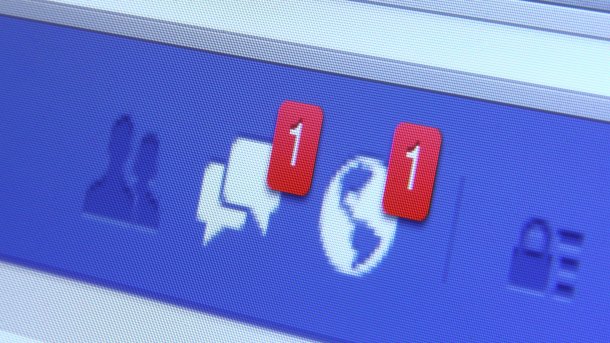
(Bild: dolphfyn/Shutterstock.com)
- Thobias Marr
Facebook ist aus dem Alltag vieler Menschen nicht mehr wegzudenken. Das bedeutet aber nicht, dass das soziale Netzwerk Ihren Computer oder Ihr Smartphone ständig mit Benachrichtigungen oder Messenger-Updates bombardieren soll. Wenn Sie sich von den Push-Mitteilungen gestört fühlen, können Sie sämtliche Facebook-Benachrichtigungen einfach deaktivieren. Wie das am PC und am Smartphone geht, erfahren Sie in diesem Artikel.
Facebook-Benachrichtigungen am PC ausschalten
Folgen Sie unserer Schritt-für-Schritt-Anleitung oder schauen Sie sich die Kurzanleitung an.
facebookbenachrichtigungen pc (5 Bilder)

1. Schritt:
Facebook-Benachrichtigungen in der App ausschalten
Hinweis: Die folgende Anleitung bezieht sich auf die Facebook-App unter iOS. Die Vorgehensweise unter Android ist aber sehr ähnlich.
Folgen Sie unserer Schritt-für-Schritt-Anleitung oder schauen Sie sich die Kurzanleitung an.
facebookbenachrichtigungen ios (5 Bilder)

1. Schritt:
Kurzanleitung: PC
- Öffnen Sie die Webseite von Facebook und loggen Sie sich mit Ihrer E-Mail-Adresse und Ihrem Passwort in Ihr Konto ein.
- Klicken Sie jetzt auf das Dreieck-Symbol oben rechts.
- Gehen Sie auf "Einstellungen und Privatsphäre" und anschließend auf "Einstellungen".
- Wählen Sie nun in der Menüleiste links "Benachrichtigungen".
- Sie können hier die Benachrichtigungen für die entsprechenden Kategorien einzeln abschalten. Eine Funktion, alles mit einem Klick abzuschalten, gibt es leider nicht. Unter "So erhältst Du Benachrichtigungen" können die Browser-, SMS- und E-Mail-Benachrichtigungen aber komplett deaktiviert werden.
Kurzanleitung: App
- Öffnen Sie die Facebook-App auf Ihrem Smartphone und tippen Sie unten rechts auf das Menü-Symbol.
- Scrollen Sie herunter und tippen Sie auf "Einstellungen und Privatsphäre", anschließend auf "Einstellungen".
- Tippen Sie nun auf "Benachrichtigungen". In diesem Menü können Sie die Benachrichtigungseinstellungen für jede Kategorie einzeln vornehmen. Eine Option, alle Benachrichtigungen auf einmal abzuschalten, gibt es leider nicht.
(thom)